Si tienes un formulario configurado en Squarespace y quieres crear nuevos contactos en Capsule para cada envío, puedes conectar tu formulario de Squarespace a Capsule a través de Zapier. En este artículo se explican los pasos que hay que dar y algunos consejos para no perder de vista a estos clientes potenciales.
Requisitos previos
- Tu plan Zapier debe permitir Zaps de varios pasos
- El formulario de Squarespace debe solicitar al menos un nombre y una dirección de correo electrónico. Preferiblemente, el nombre y los apellidos en campos separados.
- Si va a rellenar campos personalizados, deberá crearlos primero en su cuenta de Capsule.
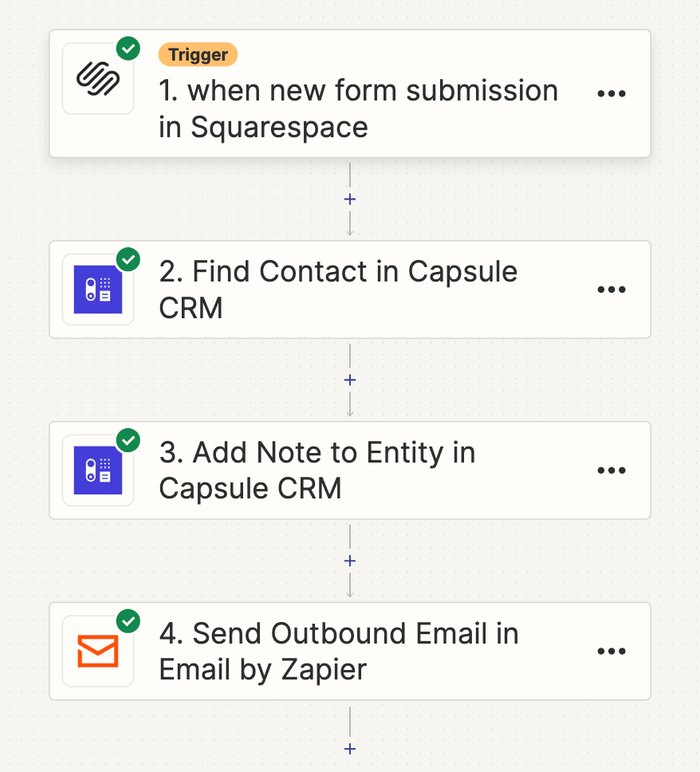
Cómo configurar el Zap de Squarespace a Capsule
1. Inicie sesión en Zapier y cree un nuevo Zap.
2. Para el paso de activación, busque Squarespace y seleccione "Cuando se envíe un nuevo formulario en Squarespace" como activación. Elige el formulario que deseas utilizar y continúa.
3. A continuación, busca el contacto en la Cápsula. Te recomendamos este paso para asegurarte de que no creas contactos duplicados. Busque " Capsule " y seleccione el paso Buscar contacto en Capsule CRM. Configura este paso con 'Buscar usando' como Dirección de correo electrónico, Operador como Es y en el 'Valor', selecciona la Dirección de correo electrónico de tu activador de formulario de Squarespace.
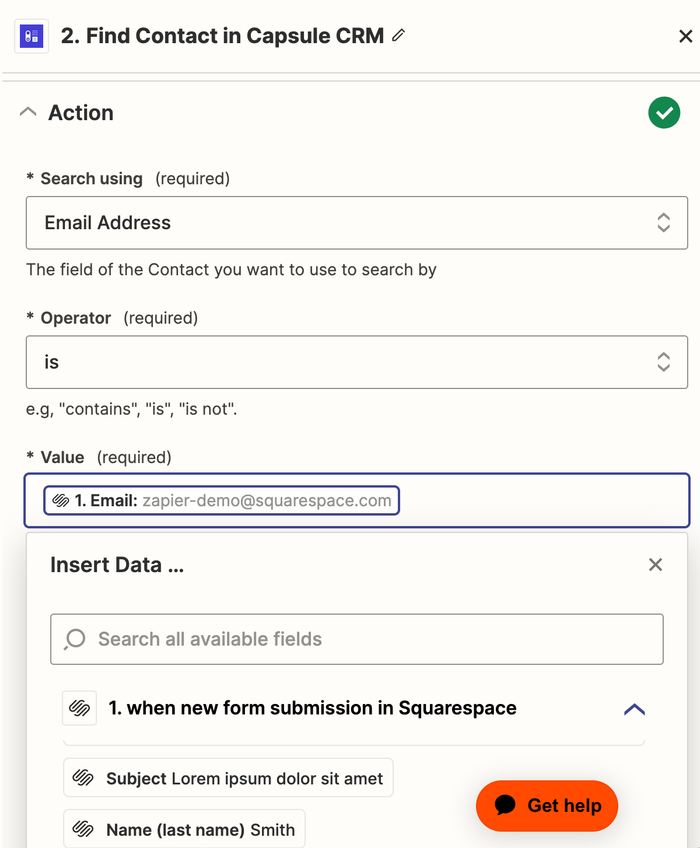
4. En la parte inferior del paso "Buscar", marque la casilla "crear contacto de Capsule CRM si aún no existe". De esta manera, si el formulario es para un nuevo contacto, el Zap creará un contacto para él en Capsule.

5. Ahora configure la acción Nuevo contacto de Capsule CRM. En los campos Correo electrónico, Nombre y Apellidos, seleccione los campos correspondientes de su formulario de Squarespace y continúe rellenando cualquier otro campo de la Cápsula con otros campos de su formulario. Si está rellenando campos personalizados, asegúrese de haberlos creado primero en su cuenta de Capsule.

Campo de
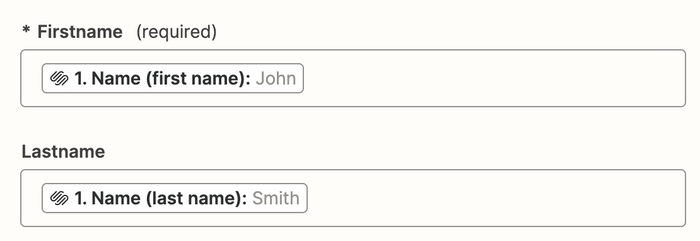
6. A continuación, querrá registrar una entrada de Actividad en Capsule, contra el contacto recién creado. Esto es especialmente útil si tienes un campo "mensaje" en Squarespace que no encajaría en un campo personalizado normal en Capsule. Añade otro paso al Zap para Añadir Nota a Entidad en Capsule CRM.
7. En este punto se te pedirá que vincules la Nota a un contacto. En el campo 'Contacto', cambie a la pestaña Personalizado y seleccione del paso 'Buscar contacto en Capsule CRM' y seleccione el campo ID.
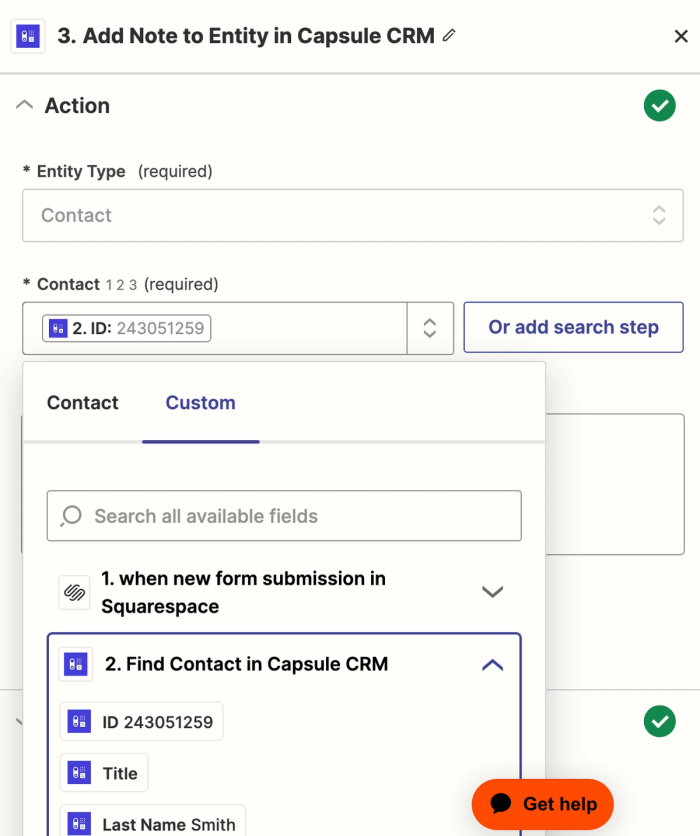
8. A continuación, introduce cualquier otro detalle que desees en el campo de la nota, incluidos los valores del formulario, como cualquier mensaje u otros detalles.
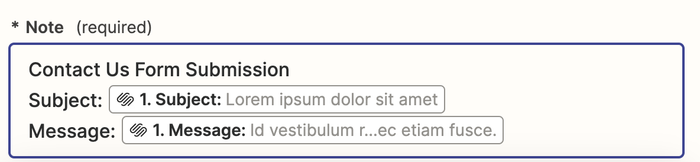
9. Por último, si quieres recibir una notificación cuando haya un nuevo envío, puedes configurar un último paso para Enviar correo electrónico saliente por Zapier, para enviarte a ti mismo un correo electrónico avisándote de que hay un nuevo envío. Esto es opcional, pero puede ser útil si quiere asegurarse de responder a cada envío lo antes posible. En el correo electrónico puede incluir un enlace al contacto Capsule recién creado, por ejemplo.
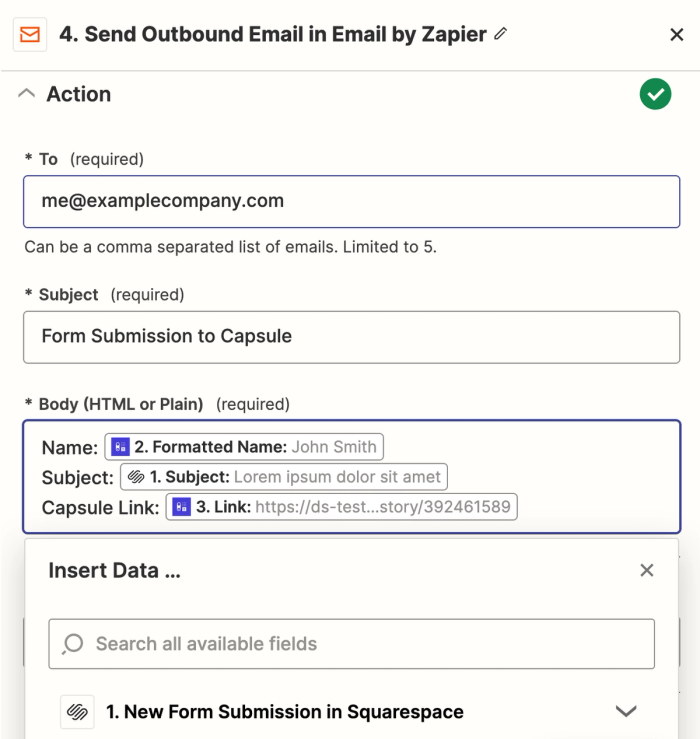
Por supuesto, existen infinitas opciones para personalizar aún más tu Zap. A algunas personas les gusta etiquetar sus contactos en Capsule con algo relacionado con los formularios. A otros les gusta configurar una tarea en Capsule para que se revise el contacto recién creado. Por supuesto, también puede crear nuevas oportunidades de venta en Capsule a partir del envío.
Si tienes alguna pregunta sobre la configuración de este Zap o necesitas ayuda, ponte en contacto con nuestro equipo de soporte y estaremos encantados de ayudarte.
Cómo crear una oportunidad a través de Squarespace Zap
Como se mencionó anteriormente, puede agregar más pasos al Zap para cualquier acción adicional que desee realizar. Un paso habitual es crear una nueva Oportunidad de Venta en Capsule para cada nuevo envío de formulario. Sólo le recomendamos que utilice esta opción si recibe un número relativamente pequeño de envíos, ya que de lo contrario su cuenta de la Cápsula puede llenarse rápidamente con más Oportunidades de las que puede gestionar.
Esta opción es especialmente útil si está utilizando un formulario privado que sólo comparte con clientes que ya ha calificado como "merecedores" de una Oportunidad de Venta.
Una vez que hayas creado el Zap según lo anterior, al menos hasta el Paso 5 - crear un nuevo contacto en Capsule, sigue estos pasos:
- Añade un nuevo paso a tu Zap - busca Capsule y luego elige la opción de Crear Oportunidad en Capsule CRM.
- Al igual que en el paso Añadir Nota a Entidad de la sección anterior, ahora tienes que vincular la Oportunidad al contacto en Capsule. Haga clic en el campo Contacto y, desde ahí, vaya a la pestaña Personalizar, utilice el paso "Buscar contacto en Capsule CRM" y seleccione el campo ID.
- Continúe rellenando los demás campos obligatorios de la nueva Oportunidad. Primero seleccione un Pipeline, que le pedirá que seleccione un Hito. A continuación, asegúrese también de dar un nombre a la Oportunidad. Los demás campos son opcionales, pero resulta especialmente útil establecer un Valor esperado y una Fecha de cierre.
- Pulsa Continuar para terminar el Zap y listo. Ahora, cada vez que reciba un envío de formulario, se creará una nueva Oportunidad junto al nuevo Contacto.